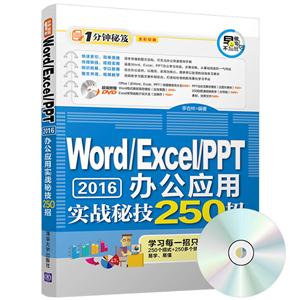Word/Excel/PPT 2016办公应用实战秘技250招 版权信息
- ISBN:9787302478638
- 条形码:9787302478638 ; 978-7-302-47863-8
- 装帧:暂无
- 册数:暂无
- 重量:暂无
- 所属分类:>>
Word/Excel/PPT 2016办公应用实战秘技250招 本书特色
本书通过24个综合案例,介绍Word/Excel/PPT在办公应用中的实战技巧,打破了传统的按部就班讲解知识的模式,250个实战秘技可全面解决读者在日常工作中所遇到的问题。全书共分8章,分别介绍基础文案编排、图文表格混排、文档高阶应用、常见表格制作、管理表格任务、表格高阶应用、简单的幻灯片、自带图形动作等内容。本书内容丰富、图文并茂,可作为商务办公管理人员的案头参考书,也可作为大中专院校、会计电算化培训班的授课教材,还适合广大Word/Excel/PPT爱好者阅读。 本书光盘内容为书中案例的素材、源文件以及视频教学文件,同时还赠送大量的Office常用快捷键、Word简历模板、Excel常用函数以及PPT模板和图片。
Word/Excel/PPT 2016办公应用实战秘技250招 内容简介
快速索引,简单便捷:本套系图书考虑到读者实际遇到问题时的查找习惯,标题即点明要点,从而在目录中即可快速检索出自己需要的技巧。
传授秘技,招招实用:本套系图书讲述了250个读者使用办公应用软件和图形图像软件所遇到的常见难题,对办公应用和图形图像的每一个操作都进行详细讲解,从而向读者传授实用的操作秘技。 知识拓展,学以致用:本书中的每个技巧下都包含知识拓展内容,是对每个技巧的知识点进行延伸,让读者能够学以致用,在日常工作、学习中有所帮助。 图文并茂,视频教学:本书采用一步一图形的方式,使技巧的讲解形象而生动。另外,本书配备了所有技巧的教学视频,使读者的办公应用和图形图像学习更加轻松。
Word/Excel/PPT 2016办公应用实战秘技250招 目录
目录
第1章 基础文案编排——办公学习两不误
1.1 搞定常用合同文书(案例:聘用合同)........2
招式001 为快速访问栏增删功能键....................2
招式002 创建空白文档并输入内容....................4
招式003 字体的选择与字号的调整....................5
招式004 文字效果与字符间距设置....................7
招式005 为文档设置段落对齐方式....................8
招式006 为文档设置段落缩进方式....................9
招式007 为手写空白区域制作下划线..............11
招式008 一键处理复制的文档格式..................12
招式009 横、竖排打印与效果预览..................13
招式010 实现文档的双页并排查看..................14
拓展练习 制作请假条与申请书........................14
1.2 编排指定格式文案(案例:工作计划).......15
招式011 利用网格及标尺规范格式..................15
招式012 利用边框调整合适大小.....................17
招式013 选择以及插入合适的底纹..................18
招式014 为文档快速添加编号效果..................19
招式015 设置加密保护重要的信息..................20
招式016 忘记密码后如何取消保护..................21
招式017 为文档添加默认书签效果..................24
招式018 自定义文档中的水印效果..................25
招式019 默认与自定义文档的背景..................26
招式020 为文档选择合适的填充色..................27
拓展练习 制作考试通知与规则........................27
1.3 完美处理超长文档(案例:员工手册).......28
招式021 标题样式的自定义与修改..................28
招式022 文档目录自动生成与更新..................31
招式023 为制作好的文档添加分页..................32
招式024 在指定页设置页眉和页脚..................32
招式025 为奇偶页设置不同的效果..................34
招式026 为制作好的文档添加封面..................36
招式027 使用“查找”功能查找文本..............37
招式028 特殊符号的统一查找替换..................37
招式029 留一手防止文档损坏丢失..................38
招式030 手动恢复未保存的文档.....................39
拓展练习 处理毕业论文并将其以PDF格式保存........40
第2章 图文表格混排——个性花式玩不停
2.1 结合图片充实文字(案例:招聘宣传海报)..43
招式031 利用图形插入来划分报头..................43
招式032 设计海报的艺术字标题.....................45
招式033 为各板块添加文本框效果..................47
招式034 插入的图片美化海报效果..................49
招式035 快速将图形衬于文字下方..................51
招式036 调整图片的大小与位置.....................51
招式037 图片的分层叠加与组合.....................52
招式038 报尾设计与自动插入日期..................53
招式039 让背景图形变成透明状态..................56
招式040 自定义编号样式与编号值..................56
拓展练习 制作美食宣传海报...........................58
2.2 添加图表补充说明(案例:工作分析报告).59
招式041 表格自动插入的多种方式..................59
招式042 选择恰当样式并输入数据..................61
招式043 快速调整表格布局和位置..................62
招式044 让表格自动适应文字大小..................65
招式045 新版插图表“不求Excel”...............66
招式046 给跨页表格添加相同表头..................67
招式047 为编辑好的图表添加题注..................69
招式048 为新插入的图表进行美化..................70
招式049 为图表添加各种图表元素..................72
招式050 为常用的样式设置快捷键..................73
拓展练习 设计好看的立体图表........................74
2.3 SmartArt做流程图(案例:员工晋升导图)..........75
招式051 快速插入SmartArt流程图...............75
招式052 增加流程图层次关系结构..................76
招式053 流程图的文字输入和修改..................77
招式054 快速更改流程图样式效果..................79
招式055 更换流程图颜色进行美化..................79
招式056 流程图三维立体效果添加..................80
招式057 将图片文件用作项目符号..................81
招式058 裁剪图片为任意的形状.....................82
招式059 图片效果的选择及套用.....................83
招式060 艺术字样式的随意变换法..................83
拓展练习 制作一个人事部工作流程图............84
第3章 文档高阶应用——新手进化老司机
3.1 省时省力做好审阅(案例:广告策划书)....86
招式061 开启拼写和语法检查功能..................86
招式062 为自己的文档设置作者名..................87
招式063 批注的添加、隐藏和回复.................88
招式064 使用修订模式直接做修改..................90
招式065 更改修订模式的显示状态..................90
招式066 使用比较进行精准的修改..................92
招式067 批量拒绝或同意删改意见..................93
招式068 为生僻的文字标注上拼音..................94
招式069 对文档中的修订进行保护..................95
拓展练习 为自己的文章找找错........................96
3.2 设计版式一劳永逸(案例:投标计划书)...96
招式070 设置文档的页面纸张方向..................96
招式071 快速导出为现成标书模板..................97
招式072 快速为文字实现简繁转换..................98
招式073 快速为文字添加上标下标..................98
招式074 快速删除多余空格或空行...............100
招式075 暂时性隐藏部分文档内容...............102
招式076 使用格式刷摆平凌乱格式...............103
招式077 添加保护固定完成的模板...............104
招式078 快速隐藏目录域底纹效果..............105
拓展练习 编辑自己的个性模板......................106
3.3 小技巧四两拨千斤(案例:数码产品展示)107
招式079 文档符号的开启与隐藏..................107
招式080 在题注中加入章节编号..................108
招式081 让题注与图表对象不分家...............110
招式082 将文档保存为网页格式..................111
招式083 快速更改图片清晰度效果...............111
招式084 为图片添加合适的边框..................112
招式085 快速完成标点符号的修改...............113
招式086 解决保存时内存不足的问题...........114
招式087 对文档进行有序双面打印...............115
拓展练习 无法打开文档怎么办......................116
第4章 常见表格制作——做人事轻松写意
4.1 玩转表格基础操作(案例:工作任务登记表)........118
招式088 创建工作簿并增删工作表...............118
招式089 启动自动打开指定工作簿...............119
招式090 取消单元格错误检查提示...............120
招式091 快速在工作簿中添加数据...............121
招式092 巧用选择性粘贴适应表格................123
招式093 用合并单元格功能做表头...............125
招式094 快速设置单元格对齐方式...............126
招式095 让数值类型适应实际需求...............126
招式096 手动、自动调整单元格大小...........127
招式097 添加边框与底纹美化表格...............130
拓展练习 制作学员出勤签到表......................131
4.2 重复数据不再费劲(案例:员工档案).....131
招式098 长报表如何固定表头显示...............131
招式099 多单元格同类信息快速填充............132
招式100 规律递增数据的快速填充...............133
招式101 添加序列来输入文字......................134
招式102 在表格中快速查找同类项...............136
招式103 指定位置插入、删除单元格...........137
招式104 一键清除表格中所有格式...............138
招式105 删除重复数据................................139
招式106 重新套用单元格格式效果...............140
招式107 对特定单元格做加密保护...............141
拓展练习 完善班级信息登记表......................144
4.3 条件格式大显身手(案例:培训成绩).....144
招式108 不连续单元格中输入相同数据........144
招式109 判断培训成绩是否达标..................145
招式110 防止表格输入重复的数据...............147
招式111 允许多人同时编辑表格..................148
招式112 突出显示指定需求的数据...............150
招式113 为不同分段标注评价等级...............152
招式114 生成每个科目不及格成绩...............153
招式115 使用数据条统计总分成绩...............154
招式116 使用条件格式做明显区分...............155
招式117 为缺考情况添加批注记录...............156
拓展练习 制作人才综合素质评分表..............157
第5章 管理表格任务——做财务手到擒来
5.1 筛选、分类、汇总(案例:办公器材采购表)........159
招式118 使用标题行进行筛选......................159
招式119 筛选同时满足多条件类目...............162
招式120 按物品采购价格进行排序...............164
招式121 单元格小数点的输入技巧...............165
招式122 同时满足多条件综合排序...............166
招式123 为数据自动添加货币符号...............167
招式124 对采购情况进行整体汇总...............168
招式125 汇总的显示、隐藏和删除...............170
招式126 求各部门的平均采购情况......................172
招式127 只打印表格中的特定区域...............173
拓展练习 筛选和汇总房价统计表..................174
5.2 函数、公式、计算(案例:企业薪酬表)..175
招式128 开启手动与自动计算公式...............175
招式129 快速计算员工的工龄值......................176
招式130 快速计算员工的各类工资...............177
招式131 快速计算员工的加班工资.................180
招式132 引用同工作簿中的工作表数据........181
招式133 使用求和函数计算总工资..................182
招式134 快速计算各部门的总工资..................183
招式135 计算*高和*低应发工资......................184
招式136 对员工的工资金额排名次..................185
招式137 生成并打印员工的工资条...............186
拓展练习 用函数计算面试成绩表..................188
5.3 透视、图表、打印(案例:投资计划表)..188
招式138 如何创建合适数据透视表...............189
招式139 修改透视表数据布局字段...............190
招式140 设置透视表的汇总和显示...............191
招式141 数据的隐藏、显示与排序...............192
招式142 透视图的自动生成与编辑...............194
招式143 选中单元格区域插入图表...............196
招式144 为数据图添加标签与曲线...............197
招式145 自定义组合图表描述数据...............198
招式146 使用切片器进行数据分析...............199
招式147 在打印中显示与隐藏图表...............201
拓展练习 制作车间成本分析表......................202
第6章 表格高阶应用——真正学会用表格
6.1 分析工具不得不学(案例:产销预算分析表)........204
招式148 为随机抽样而生成随机数...............204
招式149 使用单变量求解解析数据...............205
招式150 单变量数据的模拟运算法...............207
招式151 采用方差分析获取稳定值...............208
招式152 使用检验工具校验平均差...............209
招式153 妙用抽样工具直接随机抽取...........210
招式154 单元格的审核与跟踪技巧...............211
招式155 对完成后的抽样进行排位................212
招式156 为数据创建方案进行分析................213
招式157 显示与生成方案总结报告...............216
拓展练习 为实验数据抽样分析......................218
6.2 表格宏的启用探秘(案例:问卷调查系统)218
招式158 创建并保存含有宏的表格...............218
招式159 表格中的宏安全性设置..................219
招式160 快速进入VBA编程界面.................220
招式161 通过功能进行窗体的创建................221
招式162 直接在窗体界面中添加控件............222
招式163 定义控件并直接打开事件................224
招式164 用表单控件创建表单数据................226
招式165 快速设置表单控件的格式................227
招式166 利用代码统计并写入数据...............228
招式167 处理宏被禁用或无法使用................230
拓展练习 使用宏完成重复动作......................231
6.3 小拓展也可堪大用(案例:项目成本费用表)........232
招式168 如何制作斜线表头..........................232
招式169 如何启用开发工具选项卡................233
招式170 解决折线图表中断裂问题...............234
招式171 监视单元格公式及其结果................235
招式172 巧妙设置图表的打印质量...............236
招式173 快速设置默认工作表数目...............236
招式174 如何显示以及隐藏滚动条................237
招式175 在Excel中建立垂直标题..............238
招式176 如何一次性打印多份表格...............239
招式177 保证工作表打印在纸张中心...........240
拓展练习 寻找表格默认储存位置..................241
第7章 简单的幻灯片——让图文都动起来
7.1 学习幻灯片的玩法(案例:会议流程).....243
招式178 快速启动与退出演示文稿...............243
招式179 创建幻灯片以及背景选择...............244
招式180 自动保存演示文稿的设置...............245
招式181 演示文稿打开与修改权限...............246
招式182 搞定文本框的输入与美化...............247
招式183 单个幻灯片的增加、删除...............249
招式184 插入图片与形状辅助演示文稿........251
招式185 将演示文稿保存成为图片...............255
招式186 视图预览以及保存幻灯片...............256
招式187 快速保存演示文稿的字体...............257
拓展练习 用幻灯片做学习规划......................258
7.2 长篇大论条理清晰(案例:职业规划培训)258
招式188 为幻灯片快速添加艺术字...............258
招式189 艺术字效果的美化与编辑...............259
招式190 统一替换演示文稿中的所有字体....261
招式191 在演示文稿中复制幻灯片................262
招式192 为演示文稿添加项目符号...............263
招式193 用编号列表排列先后顺序...............264
招式194 为文稿添加SmartArt图形............265
招式195 快速设置文本的段落效果...............268
招式196 调整演示文稿的显示比例...............269
招式197 恢复没有保存的演示文稿...............270
拓展练习 制作销售技巧培训演示文稿..........271
7.3 图表数据一目了然(案例:财务运行报告)272
招式198 更改幻灯片的主题和颜色................272
招式199 重新设置幻灯片版式大小................273
招式200 进入和退出幻灯片的母版...............274
招式201 快速更改幻灯片版式效果...............274
招式202 利用表格创建需要的数据...............275
招式203 制作薪水分析的柱形图表...............277
招式204 制作财务费用圆形饼图表...............279
招式205 隐藏和显示特定的幻灯片...............280
招式206 为演示文稿添加上LOGO.............281
招式207 自定义打印每张幻灯片页数...........283
拓展练习 制作年度会议报告幻灯片..............284
第8章 自带图形动作——幻灯片变动画片
8.1 中规中矩演示文稿(案例:工作总结).....286
招式208 快速保存固定的主题模板...............286
招式209 对齐演示文稿中的图形和文本........286
招式210 更改幻灯片中的文本方向...............288
招式211 从演示文稿外部导入文本...............289
招式212 在演示文稿中添加特殊符号...........290
招式213 从第1张幻灯片开始放映...............292
招式214 放映时定位至所需幻灯片................292
招式215 从选定的幻灯片开始放映...............293
招式216 自定义幻灯片的放映操作...............294
招式217 放映演示文稿时隐藏鼠标...............295
拓展练习 用幻灯片做教学课件......................296
8.2 幻灯片的多维展示(案例:企业宣传片)..296
招式218 使用参考线和网格线辅助...............296
招式219 隐藏母版幻灯片背景图形...............297
招式220 幻灯片统一设置背景格式...............298
招式221 插入自动更新日期和时间...............299
招式222 在幻灯片中插入视频文件...............300
招式223 为添加视频设置视频选项...............301
招式224 为视频文件制作标牌框架................302
招式225 幻灯片也可以加页眉页脚...............303
招式226 快速设置幻灯片放映方式...............304
招式227 演示录制的演示文稿放映...............305
拓展练习 制作产品宣传片展示稿..................306
8.3 活灵活现的幻灯片(案例:论文研究).....306
招式228 为幻灯片添加切换动画..................306
招式229 添加文本或图形进入动画...............307
招式230 利用动作路径来制作动画...............309
招式231 动作方向与计时效果设置...............310
招式232 利用强调效果来制作动画...............311
招式233 用动画窗格调整播放次序...............313
招式234 利用退出效果来制作动画...............314
招式235 巧用高级动画刷复制动画...............315
招式236 快速改变动画的播放速度...............316
招式237 插入计算机中的音频文件...............317
招式238 将音频文件贯穿整个文稿...............318
招式239 在音频文件中快速插入书签...........318
招式240 在演示文稿中添加录制的音频........319
招式241 为演示文稿添加淡入淡出效果.........320
招式242 剪裁演示文稿中多余的音频............321
招式243 为演示文稿中的文字创建超链接.....321
招式244 超链接文本添加屏幕提示................322
招式245 快速链接至电子邮件地址................323
招式246 通过动作按钮创建超链接................323
招式247 为动作按钮添加播放声音................325
招式248 只打印演示文稿所需幻灯片...........326
招式249 快速打印彩色幻灯片.......................327
招式250 快速将演示文稿打包成CD.............327
拓展练习 演示毕业设计演示文稿..................328
展开全部
Word/Excel/PPT 2016办公应用实战秘技250招 作者简介
李杏林长沙中青培训机构老师,从事Office教学多年,培养了大量优秀的学员,撰写了《excel 2010电子表格制作完美互动手册》等图书。对办公应用、财务方面的知识有深入了解。